深度win10- 绿色安全免费的win10系统下载站
自助下单地址(拼多多砍价,ks/qq/dy赞等业务):点我进入
以前win7升级win10后可以30天内还原win7,现在则只有10天,超过10天就需要重装回win7系统,另外如果是自带win10的新机型重装win7还需要改BIOS和硬盘分区表,很是麻烦,那么win10能直接装回win7吗?其实是可以的,win10系统中可以通过高级启动命令来重装win7系统,下面系统城小编教大家win10直接重装成win7系统的详细步骤。注意事项:
1、如果电脑不是自带win10系统,可以直接从硬盘一键重装或U盘重装
2、如果电脑是自带win10机型,需改BIOS和分区表重装或通过高级修复命令重装
3、预装win10机型大都是64位系统,所以需要下载x64的win7系统来重装
4、重装之前务必备份好硬盘所有重要数据,防止重装失败导致数据丢失
5、务必先下载win7系统对应的硬件驱动程序,下面所需的文件也要提前准备好
6、新一代的cpu不再支持win7等旧系统,如果硬装win7,容易黑屏蓝屏变砖头,如果本文方法不行,需要用U盘格盘重装:uefi gpt安装win7 64位系统教程(支持大于4G镜像)
一、准备工作:
1、备份C盘和桌面重要数据,避免数据丢失
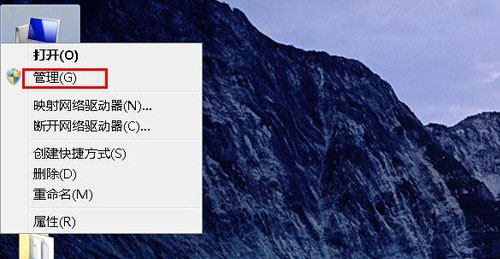
2、win7原版系统下载:win7安装版系统下载(非ghost)
3、激活工具:
小马win7激活工具v3.1.8
gpt win7激活工具(非mbr引导的分区永久激活工具) v0.9绿色版
二、win10直接重装win7系统步骤如下1、由于预装win10的新电脑都是64位系统,所以我们下载x64版本的win7系统,下载到非C盘,比如下载到D盘,可以右键解压出来,也可以直接右键点击ISO文件选择"装载";
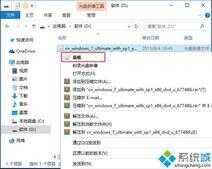
2、ISO文件装载后自动打开这个界面,复制所有文件;

3、放到D盘根目录,如果D盘文件很多,大家可以先建立一个文件夹,命名为"win7",将文件粘贴到win7文件夹中;


4、点击开始按钮,打开开始菜单,点击"设置"齿轮图标;
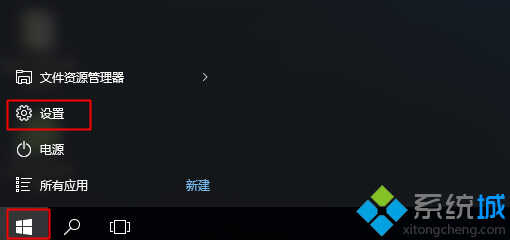
5、打开系统设置,找到并点击"更新和安全";
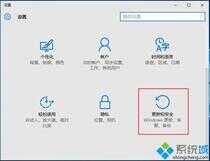
6、点击左侧列表中的"恢复"选项,在右侧点击高级启动下的"立即重启";
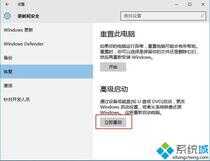
7、这时候电脑重启进入"选择一个选项",依次点击"疑难解答"—"高级选项";


8、在高级选项中点击"命令提示符";

9、需要选择一个帐户才能继续操作,选择你当前的帐户,比如Administrator;

10、如果有密码输入密码,没有密码就空着,直接点击"继续";

11、这时候进入命令提示符界面,如果win7文件放在根目录,输入命令D:\sources\setup.exe回车,如果放在win7文件夹,则输入命令D:\win7\sources\setup.exe回车;

12、通过命令打开win7安装程序,选择安装语言输入法,下一步;


13、勾选"我接受许可条款",下一步;

14、安装类型要选择"自定义(高级)";

15、选择"驱动器选项(高级)";

16、选择系统所在分区,比如图中是分区1,点击格式化,之后选择安装在分区1,点击下一步;


17、进入这个界面,执行win7系统安装过程,安装过程会重启2次,如果中间遇到无法正常启动的问题,是因为win7通不过secure boot的认证,此时需要进BIOS关掉secure boot;

18、接着进入系统配置过程win7旗舰版激活工具激活失败黑屏无法启动重装系统,输入用户名,下一步;

19、如果有密钥输入密钥win7旗舰版激活工具激活失败黑屏无法启动重装系统,没有产品密钥选择跳过;

20、这样win10就重装成win7系统了,最后下载小马win7激活工具进行激活,重启系统完成激活。

以上就是win10系统直接重装win7系统的全部过程,大家在没有U盘等工具的情况下,可以参考上面的方法直接装回win7系统。
更多精彩:ROOT精灵www.jiasuba.com2022-03-03 /
系统之家WINDOWS 10 X64完美专业版 2022.03
2022-03-03 /
2022-02-28 /
2022-02-28 /
2022-02-23 /
2022-02-23 /
2022-02-23 /
2022-02-23 /
2022-02-17 /
 刷赞qq空间qq空间业务自助下单平台QQ刷赞网站2023-02-20
刷赞qq空间qq空间业务自助下单平台QQ刷赞网站2023-02-20
 卡盟qq业务网-卡盟排行榜首选业务低价平台2023-02-20
卡盟qq业务网-卡盟排行榜首选业务低价平台2023-02-20
 真实姓名找人-真实姓名找人软件人肉搜索2023-02-20
真实姓名找人-真实姓名找人软件人肉搜索2023-02-20
 qq技术导航-技术资源网2023-02-20
qq技术导航-技术资源网2023-02-20
 名片赞秒刷-每日免费领取1000名片赞2023-02-20
名片赞秒刷-每日免费领取1000名片赞2023-02-20
 电脑用硬盘怎么装系统 qq黄钻永久免费-黄钻免费领取15天2023-02-20
电脑用硬盘怎么装系统 qq黄钻永久免费-黄钻免费领取15天2023-02-20
 qq一键空白资料网址-一键空白资料网址在线业务2023-02-20
qq一键空白资料网址-一键空白资料网址在线业务2023-02-20
 牛网卡盟-冷风社区注册低价下单,低价刷qq空间说说1000个2023-02-20
牛网卡盟-冷风社区注册低价下单,低价刷qq空间说说1000个2023-02-20
 外媒曝光:三星 Galaxy S21 系列将有绿色版本2021-01-19
外媒曝光:三星 Galaxy S21 系列将有绿色版本2021-01-19
 三星制定保守的 Galaxy S21 5G 出货量目标:2600 万部,跟 S20 系列相同2021-01-26
三星制定保守的 Galaxy S21 5G 出货量目标:2600 万部,跟 S20 系列相同2021-01-26
 荣获科学技术奖,腾讯携手合作伙伴助力移动互联网数字娱乐产业创新2021-01-21
荣获科学技术奖,腾讯携手合作伙伴助力移动互联网数字娱乐产业创新2021-01-21
 Intel暗示首款桌面独显DG2今年发布:高性能没跑了2021-01-19
Intel暗示首款桌面独显DG2今年发布:高性能没跑了2021-01-19
 基于安卓 11:国行三星 Galaxy Note 20 系列推送 One UI 32021-01-28
基于安卓 11:国行三星 Galaxy Note 20 系列推送 One UI 32021-01-28
 荣耀 V40 通过 3C 认证,支持 66W 快充2020-12-19
荣耀 V40 通过 3C 认证,支持 66W 快充2020-12-19
 OPPO Find X3 Pro 官方宣传图、相机参数曝光:搭载 25 倍变焦微距镜头2021-02-03
OPPO Find X3 Pro 官方宣传图、相机参数曝光:搭载 25 倍变焦微距镜头2021-02-03
 不止 V40,荣耀商城测试网页源代码曝光:5 款新品有望集中发布2021-01-08
不止 V40,荣耀商城测试网页源代码曝光:5 款新品有望集中发布2021-01-08
 京东推出京造 NVMe 固态硬盘:1TB 预约价 699 元起2021-01-29
京东推出京造 NVMe 固态硬盘:1TB 预约价 699 元起2021-01-29
 彭博社记者 Mark Gurman:苹果 2021 款 iPad Pro A14X 处理器性能比肩 M12021-03-01
彭博社记者 Mark Gurman:苹果 2021 款 iPad Pro A14X 处理器性能比肩 M12021-03-01